 Poruke
Poruke
S aplikacijom Poruke lako je ostati u kontaktu. Kontaktirajte s jednom ili više osoba preko tekstualnih, audio ili videozapisa. Možete i dijeliti datoteke, ako to želite. Pošaljite neograničen broj poruka na bilo koji Mac, iOS uređaj, iPadOS uređaj ili Apple Watch koji koristi iMessage. Informacije potražite u članku Apple podrške O iMessage i SMS/MMS porukama.
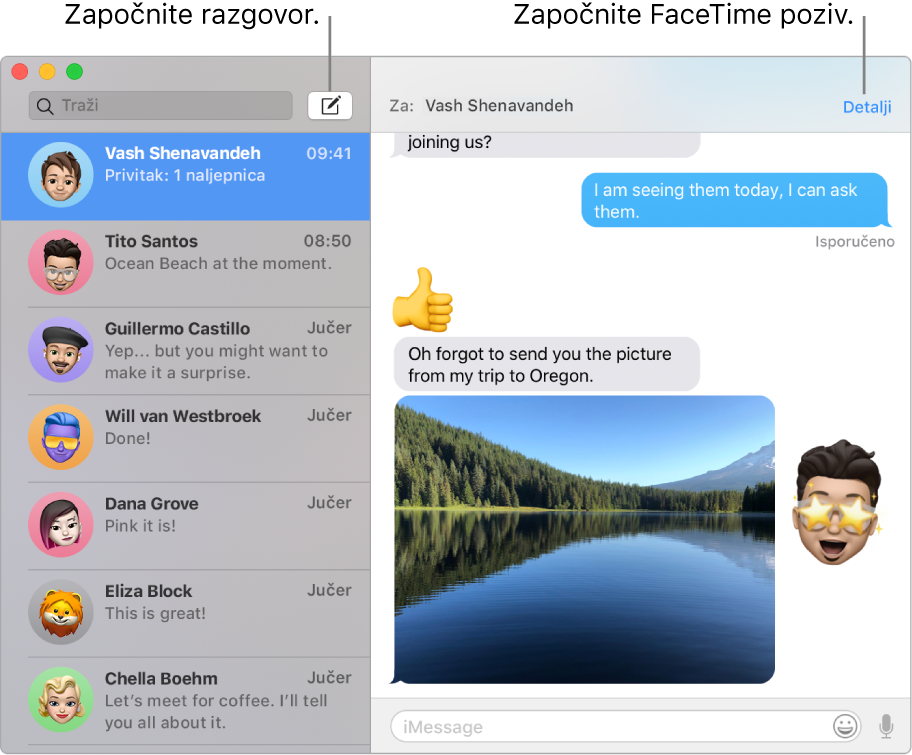
Prijava i slanje. Prijavite se svojim Apple ID računom kako biste razmjenjivali neograničen broj poruka, uključujući tekst, fotografije, Live Photo, videozapise i ostalo, s bilo kojim vlasnikom Mac računala ili uređaja iPhone, iPad, iPod touch ili Apple Watch. Za informacije o postavljanju pogledajte Upotreba značajke Poruke na Mac računalu.
Savjet: SMS i MMS poruke možete također slati i primati na Mac ako je vaš iPhone (sa sustavom iOS 8.1 ili novijim) prijavljen u Poruke koristeći isti Apple ID. Odaberite Postavke > Poruke na vašem iPhoneu, dodirnite Prosljeđivanje tekstualne poruke, a potom dodirnute naziv vašeg Maca kako biste uključili Prosljeđivanje tekstualne poruke. Na svojem Mac računalu vidjet ćete kôd za aktivaciju. Unesite ga na svoj iPhone, a onda dodirnite Dopusti.
Pitajte Siri. Recite nešto poput: “Message Mom that I’ll be late.”
Neka poruke budu zabavne. Oživite diskusije odgovarajući na poruke s velikim emotikonima ili Sviđanjima. Za dodavanje Tapbacka kliknite na i držite poruku, zatim odaberite Tapback. Tražite i naljepnice, Digital Touch poruke, poruke pisane nevidljivom tintom i rukom pisane poruke koje vam prijatelji šalju sa svog iOS uređaja, iPadOS uređaja ili Apple Watcha.
Kada tekst nije dovoljan. Ako vaši prijatelji također imaju FaceTime, možete započeti FaceTime video ili audio dopisivanje odmah u razgovoru u Porukama. Samo kliknite Detalje u prozoru poruke, a potom kliknite tipku Video ![]() ili tipku Audio
ili tipku Audio ![]() .
.
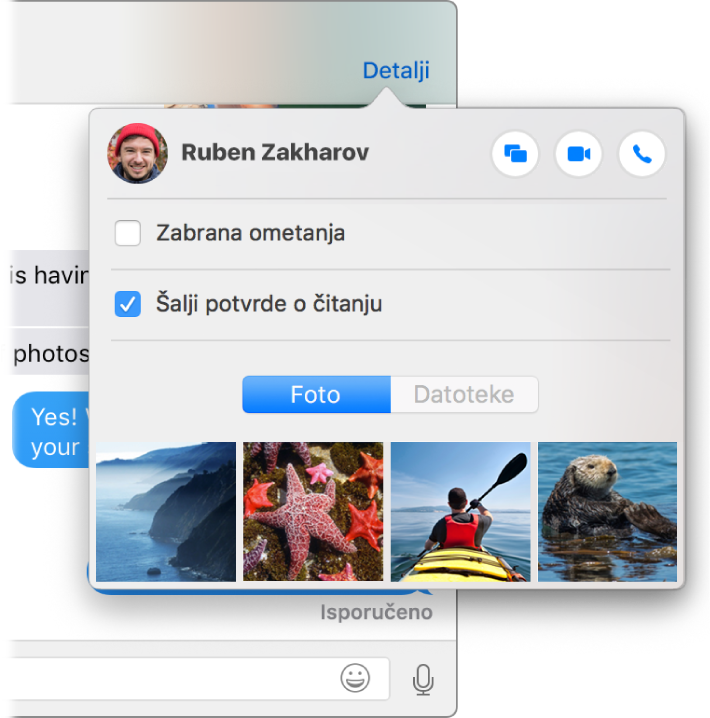
Podijelite vaš zaslon. Svoj zaslon možete dijeliti s prijateljima i obrnuto, a možete i otvarati mape, stvarati dokumente i kopirati datoteke povlačeći ih na radnu površinu dijeljenog zaslona. Kliknite Detalje, a potom kliknite tipku Dijeljenje zaslona ![]() .
.
Saznajte više. Pogledajte Upute za uporabu aplikacije Poruke.